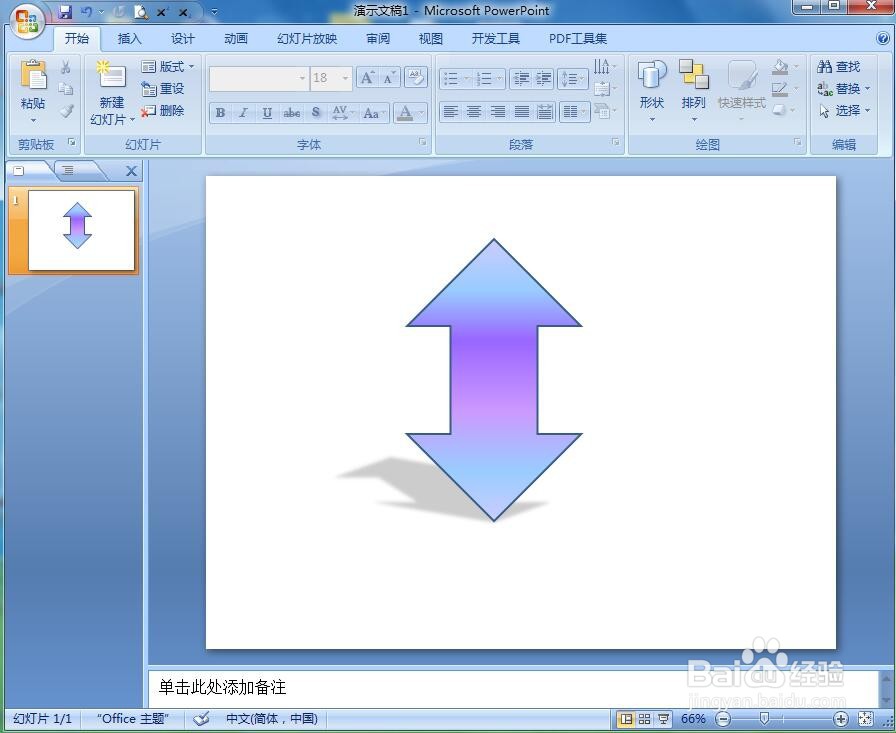1、打开powerpoint ,将单击此处添加标题和副标题两个输入框删除;
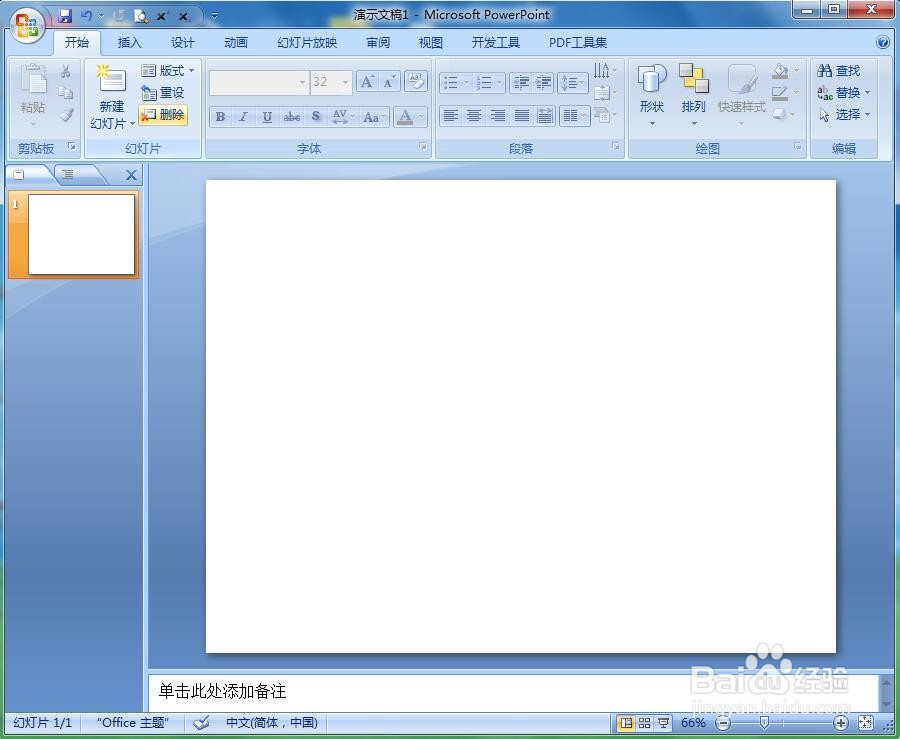
2、点击插入菜单,选择形状工具,在箭头总汇中点击上下箭头;
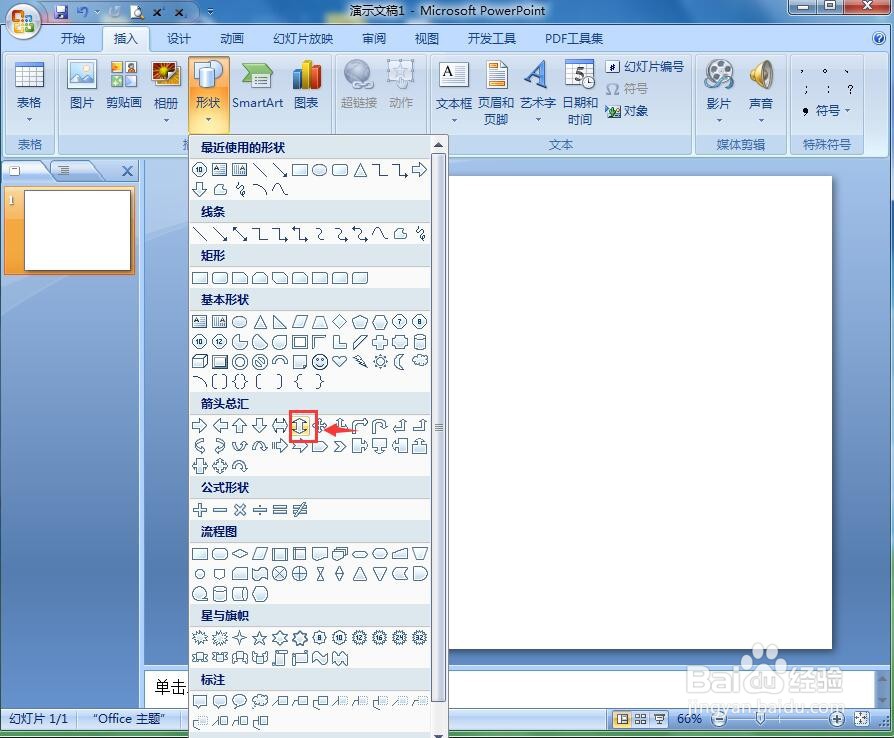
3、按下鼠标左键,拖动鼠标,出现一个上下箭头;
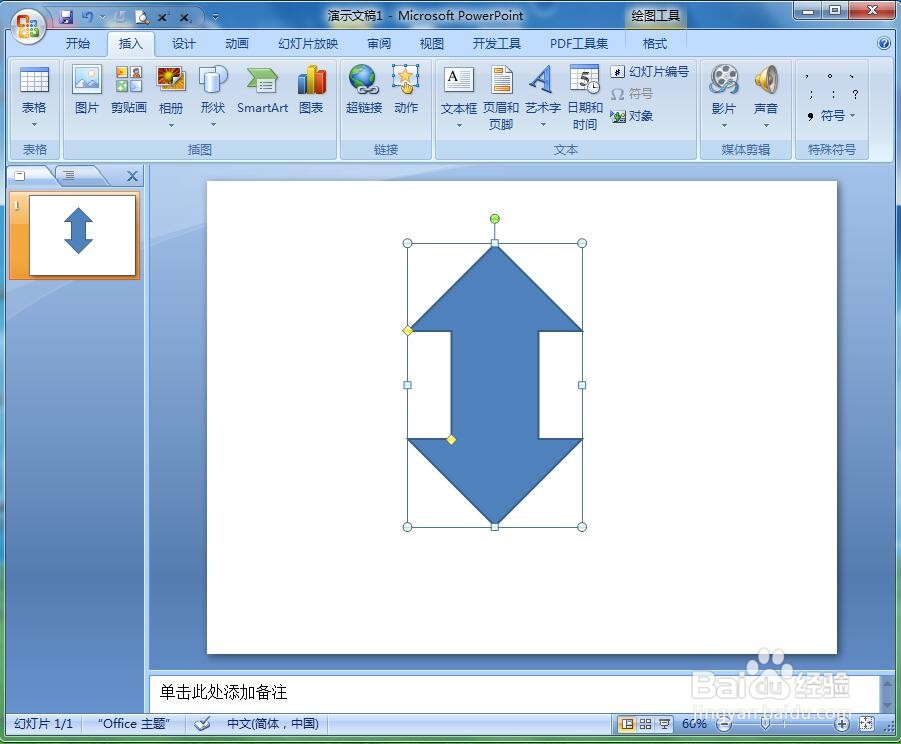
4、点击格式,找到形状填充,选择渐变下的其他渐变;
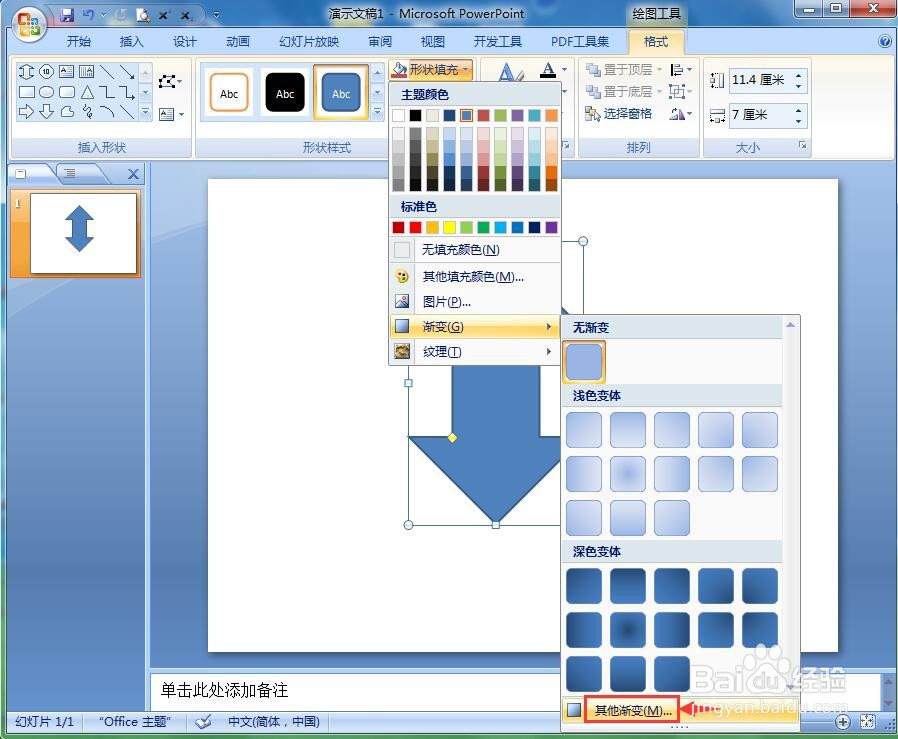
5、点击渐变填充,选择预设下的心如止水,按关闭;
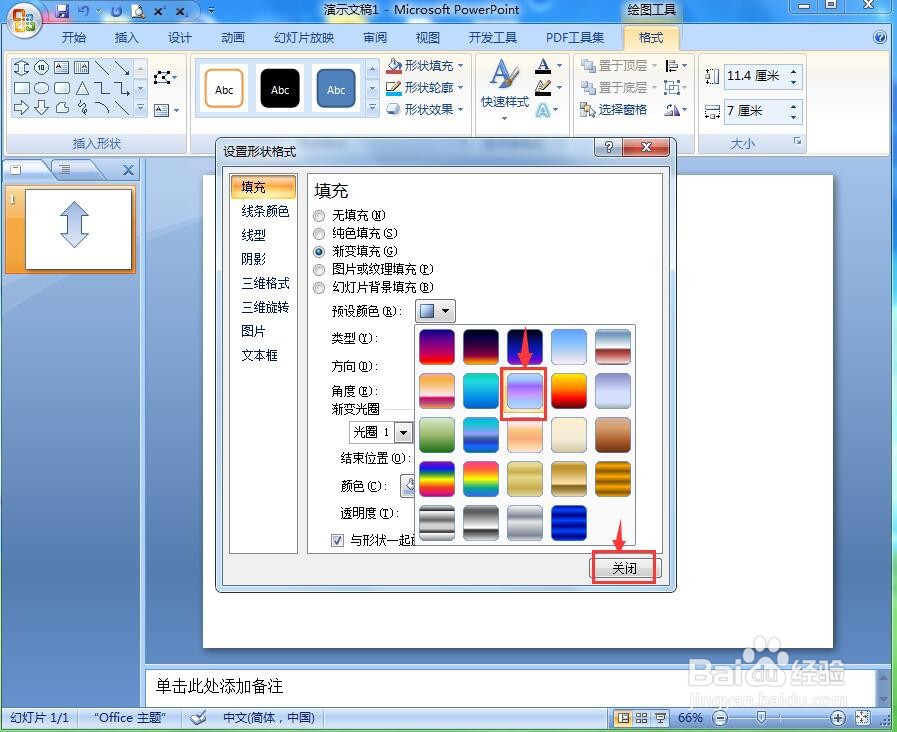
6、点击形状效果,选择阴影,添加一种透视样式;
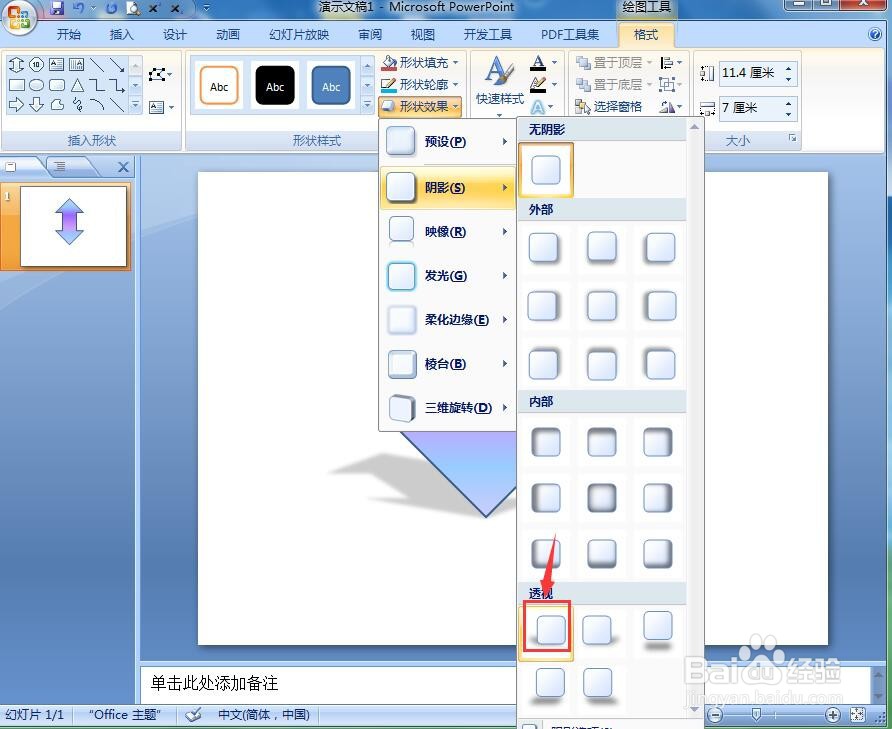
7、我们就在powerpoint中给上下箭头添加上了心如止水渐变色和阴影。
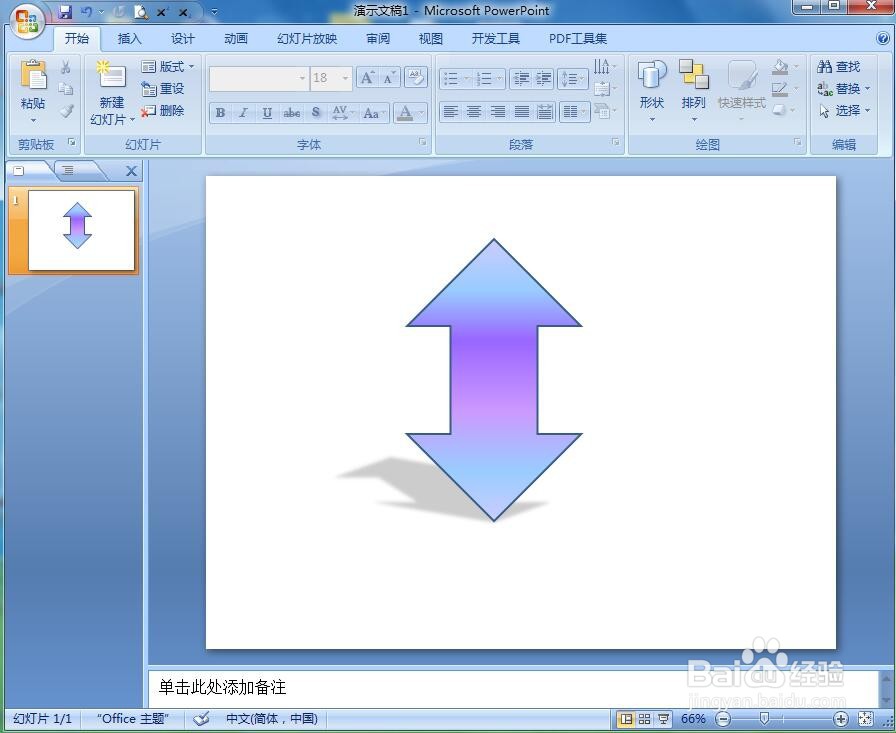
时间:2024-10-19 06:06:12
1、打开powerpoint ,将单击此处添加标题和副标题两个输入框删除;
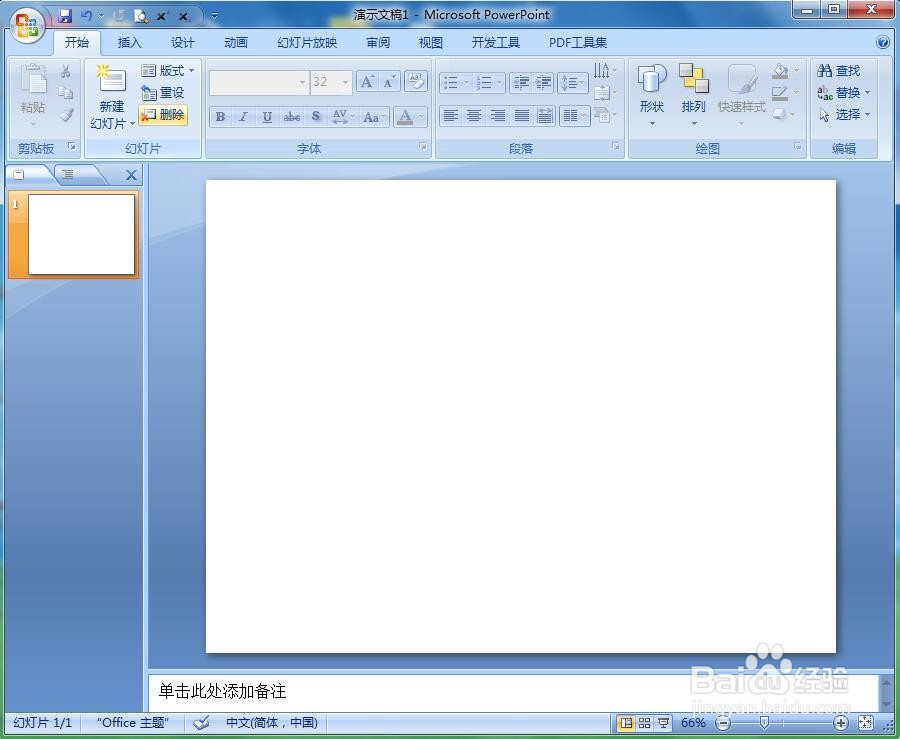
2、点击插入菜单,选择形状工具,在箭头总汇中点击上下箭头;
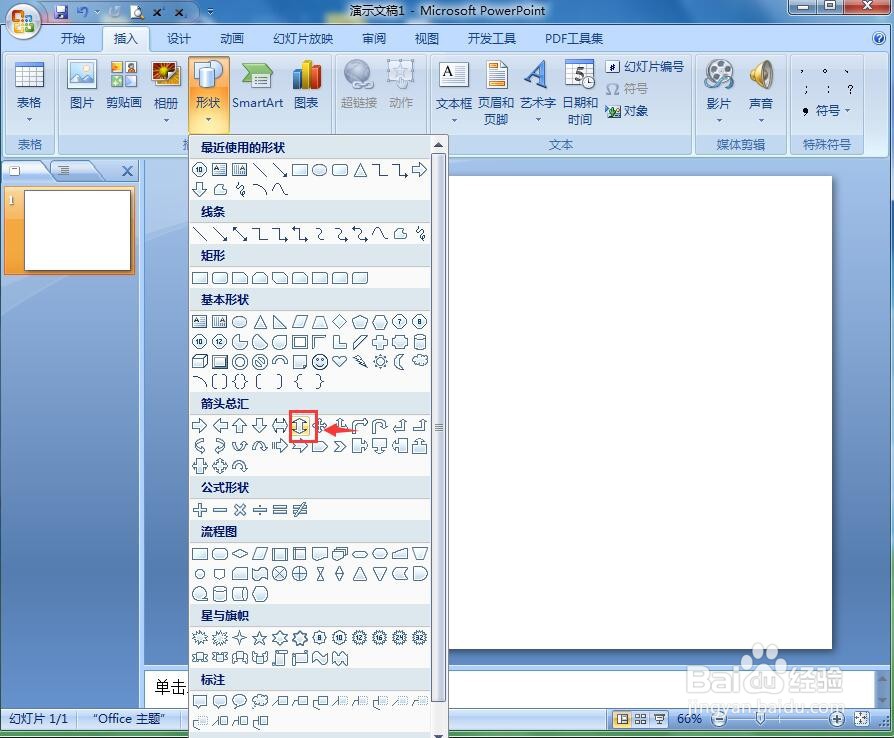
3、按下鼠标左键,拖动鼠标,出现一个上下箭头;
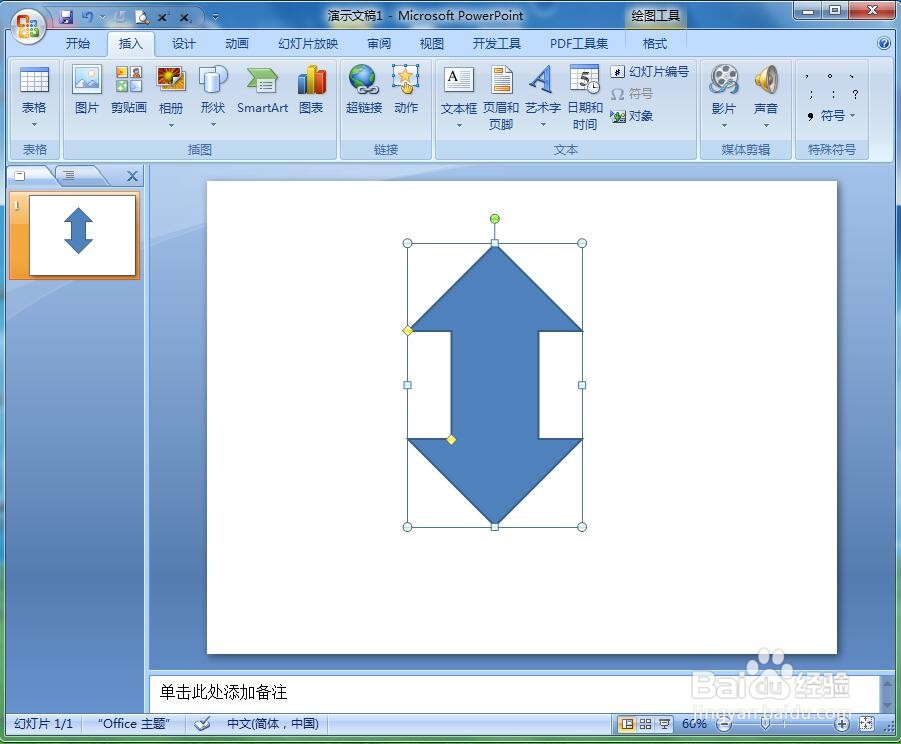
4、点击格式,找到形状填充,选择渐变下的其他渐变;
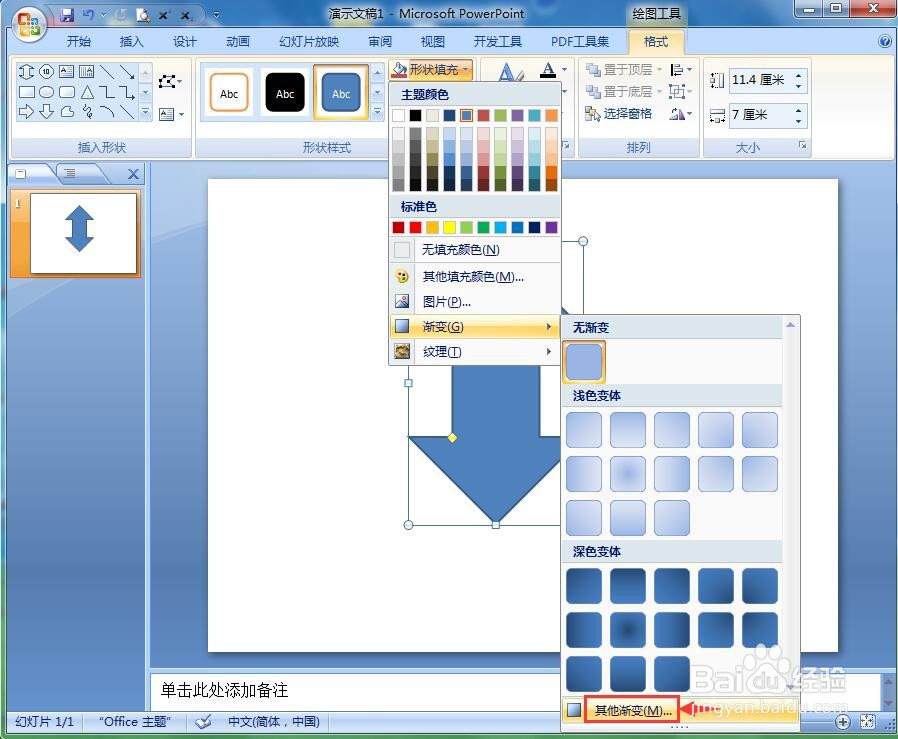
5、点击渐变填充,选择预设下的心如止水,按关闭;
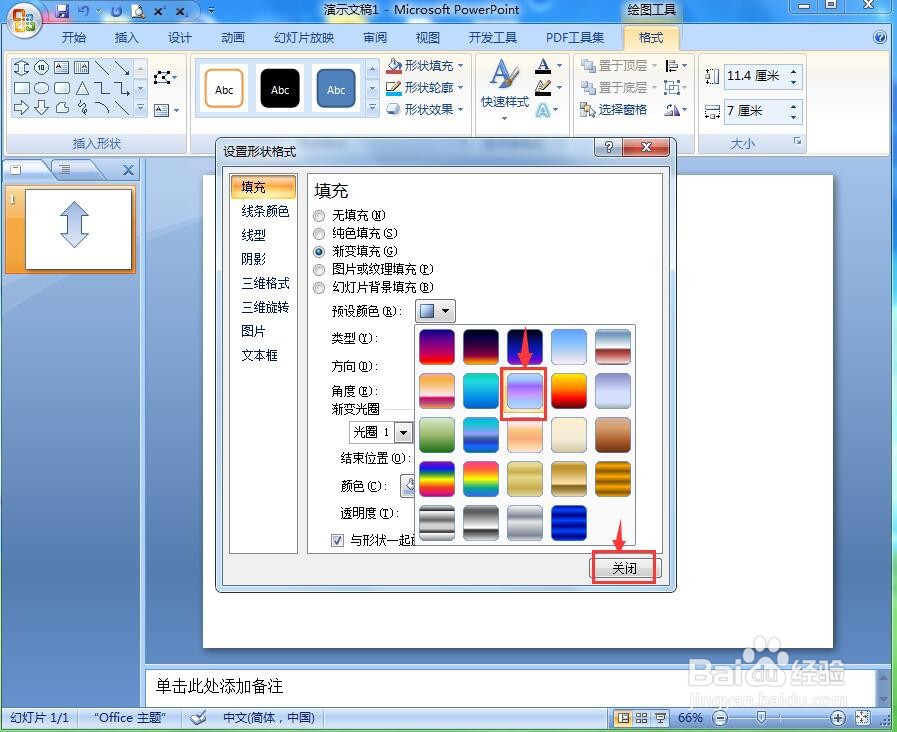
6、点击形状效果,选择阴影,添加一种透视样式;
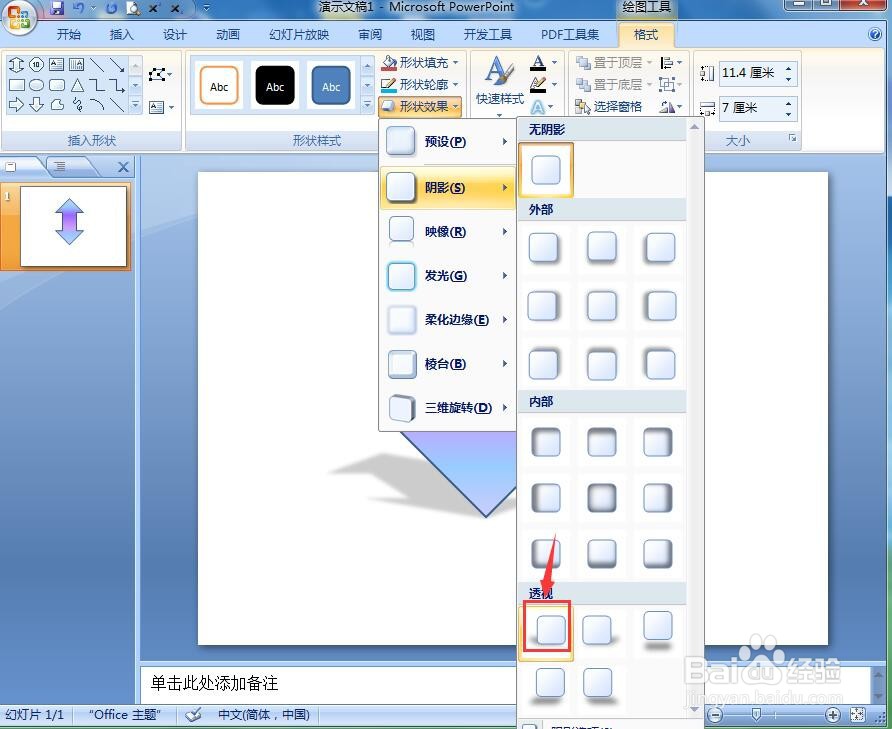
7、我们就在powerpoint中给上下箭头添加上了心如止水渐变色和阴影。